-
小编告诉你清理microsoft edge 缓存
- 2017-09-27 15:56:12 来源:windows10系统之家 作者:爱win10
浏览网页时,会自动缓存一些东西,导致很消耗内存,严重的可能会给电脑的正常运行带来影响,给microsoft edge 设置清理缓存就是我们所要做的事情了,接下来,小编就如何清理microsoft edge缓存的操作。
相信网友们平时使用的最多的软件就是浏览器了,但这软件用多了是会产生缓存的。所以就会感觉越来越慢,对,那不是你们的错觉造成的,而是需要清理microsoft edge 的缓存了,本篇教程就是教大家清理microsoft edge 的缓存的操作了。
清理microsoft edge 缓存的操作
点击“开始”菜单。

浏览器界面1
弹出菜单,在菜单界面上找到并点击“Microsoft Edge浏览器”
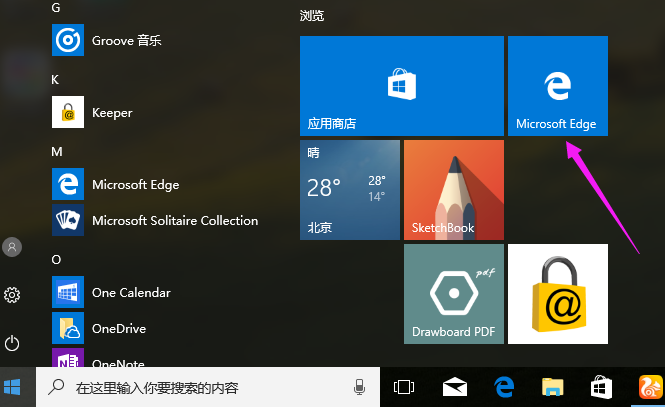
浏览器界面2
在界面上选择“...”
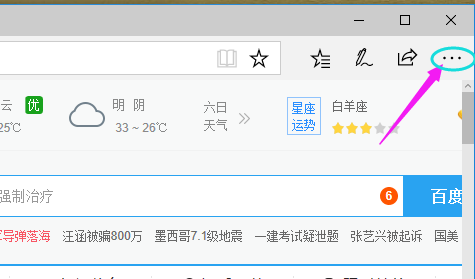
浏览器界面3
弹出下拉菜单界面,找到并点击“设置”
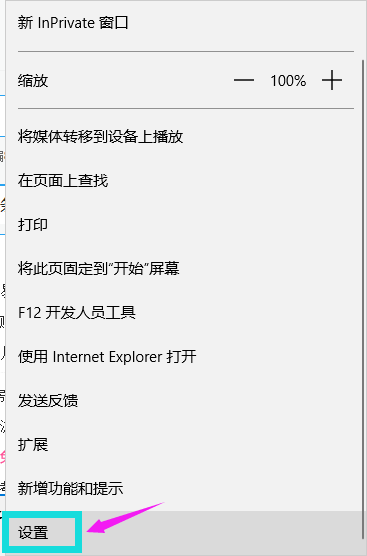
浏览器界面4
在设置界面上找到选择“清除选项内容”
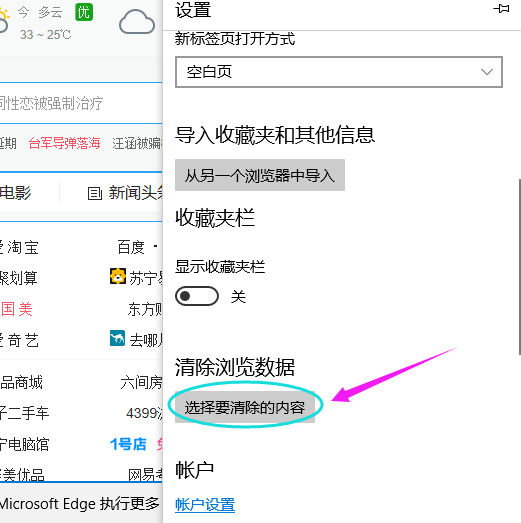
浏览器界面5
在界面选择要清除的选项,勾选“缓存数据和文件”等。
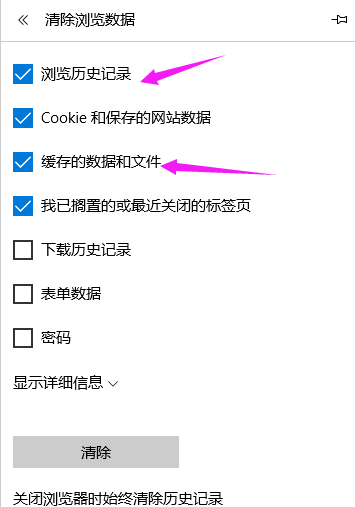
浏览器界面6
选择完毕以后,点击“清除”。
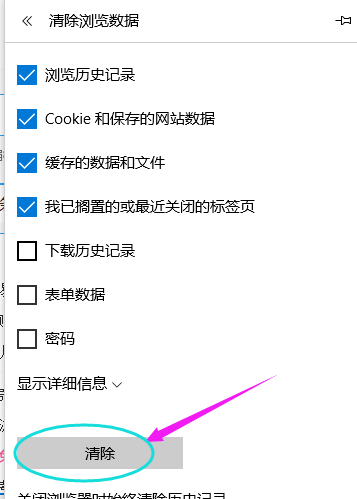
浏览器界面7
以上就是清理microsoft edge 缓存的操作步骤了。
上一篇:小编告诉你win7旗舰版亮度调不了
下一篇:小编告诉你解决xp蓝屏
猜您喜欢
- win10系统之家win10安装教程2016-11-09
- Windows7系统文件夹字体变蓝怎么办..2014-12-30
- 风林火山win732元旦特别版最新下载..2017-01-05
- 详细教您笔记本电脑卡怎么办..2019-01-09
- 怎么查看windows7产品密钥2022-08-06
- c盘哪些文件可以删除你知道吗..2020-10-30
相关推荐
- 网络打印机找不到,小编告诉你修复网络.. 2018-08-07
- 萝卜家园ghost win10镜像下载 2017-01-28
- 让Win7系统开机、关机更迅速.. 2015-01-14
- 小编告诉你win7远程桌面连接.. 2017-10-08
- 电脑开机花屏,小编告诉你怎么解决电脑.. 2018-05-17
- 深度技术win8.1纯净版安装教程图解.. 2016-10-11





 系统之家一键重装
系统之家一键重装
 小白重装win10
小白重装win10
 GHOST WIN7 sp1 联想笔记本专用版(2013.03)
GHOST WIN7 sp1 联想笔记本专用版(2013.03) BrowsingHistoryView v1.6汉化版(查看浏览器记录)PC-WZZ汉化组
BrowsingHistoryView v1.6汉化版(查看浏览器记录)PC-WZZ汉化组 qword浏览器 v35.1905.2官方版
qword浏览器 v35.1905.2官方版 XP TCP/IP Repair v2.2 绿色版 (修复Winsock以及重置)
XP TCP/IP Repair v2.2 绿色版 (修复Winsock以及重置) 雨林木风v2023.04最新ghost XP3 多功能稳定版
雨林木风v2023.04最新ghost XP3 多功能稳定版 老毛桃ghost XP3免激活纯净极速版v2023.05
老毛桃ghost XP3免激活纯净极速版v2023.05 WordPress 3.
WordPress 3. 深度技术ghos
深度技术ghos 最新多米DJ布
最新多米DJ布 Universal Th
Universal Th AH浏览器 V4.
AH浏览器 V4. NXPowerLite
NXPowerLite  系统之家ghos
系统之家ghos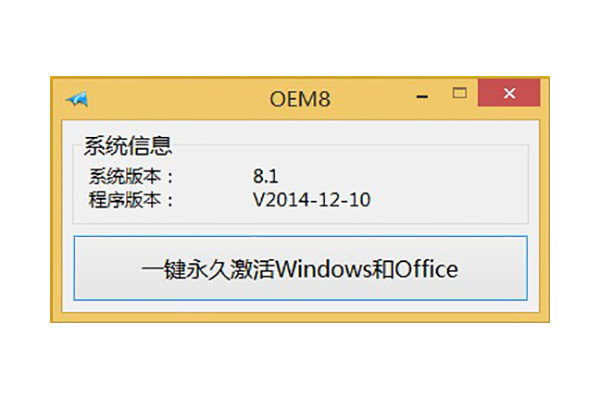 win8激活工具
win8激活工具 BCDautofix v
BCDautofix v HEU_KMS_Acti
HEU_KMS_Acti 雨林木风win7
雨林木风win7 系统之家ghos
系统之家ghos 粤公网安备 44130202001061号
粤公网安备 44130202001061号